Photoshop CS6基础教程
pscs6入门基础教程

pscs6入门基础教程Adobe Photoshop CS6是一款非常流行和强大的图像处理软件,用于图像编辑和修饰。
它可以帮助用户创建令人惊叹的图像效果,并提供各种强大的工具和功能。
本文将介绍一个基础教程,帮助初学者快速入门并了解如何使用这个软件。
首先,我们需要了解软件的界面。
打开CS6后,你会看到菜单栏、工具栏和操作窗口。
菜单栏位于最顶部,包含各种选项和命令。
工具栏位于左侧,包含不同的工具,如画笔工具、橡皮擦工具、选择工具等。
操作窗口可以根据需要打开或关闭,包括图层窗口、颜色调整窗口等。
接下来,我们将学习如何打开一张图片。
在菜单栏中选择“文件”>“打开”,然后浏览并选择目标图片。
图片将会出现在软件的工作区域中。
在编辑图片之前,我们需要了解一些基本的工具和操作。
选择工具栏中的矩形选框工具,你可以创建一个矩形的选区。
选区可以用来限制你要编辑的区域。
你也可以使用椭圆选框工具、套索工具和魔棒工具来创建其他形状的选区。
一旦你选择了一个选区,你可以使用各种编辑工具来对其进行修改。
例如,你可以使用画笔工具来绘制图像,使用橡皮擦工具来擦除图像,使用填充工具来填充选区,使用文本工具来插入文本等等。
图层是Photoshop中非常重要的一个概念。
通过使用图层,你可以对不同的元素进行独立的编辑和控制。
在图层窗口中,你可以创建新图层,调整图层的透明度和混合模式,以及在图层上使用各种特效。
此外,你还可以将不同的图层合并在一起,以创建更复杂和有趣的效果。
在编辑图片时,你可能需要进行一些校正和调整。
菜单栏中的“图像”选项提供了各种调整命令,如亮度/对比度、色彩平衡、曲线等等。
此外,你还可以使用滤镜工具来应用一些艺术效果,如模糊、锐化、油画等等。
最后,完成编辑后,你可以保存你的作品。
菜单栏中的“文件”选项提供了保存命令,你可以选择保存成PSD文件(Photoshop的原生格式)、JPEG文件或其他常见格式。
此外,你还可以将图片导出为不同的Web格式,以便在网页上显示。
photoshop CS6基础教程

目录第一章Photoshop CS6基础知识 (4)第一课时Photoshop CS6入门 (4)第二课时PS图像类型、基本概念与文件格式 (7)第三课时图像文件的基本操作 (13)第四课时颜色模式 (23)第五课时辅助工具及系统优化 (31)第二章Photoshop 选区工具 (35)第一课时选框工具 (35)第二课时套索工具 (38)第三课时魔棒与快速选择工具 (40)第三章Photoshop 选区工具 (41)第一课时裁剪工具 (41)第二课时调整图像和选区 (43)第三课时图像变形 (45)第四章图层 (48)第一课时图层认识与图层功能 (48)第二课时图层样式与图层混合模式 (53)第五章渐变与油漆桶工具 (60)第六章绘图工具 (61)第一课时画笔工具 (61)第二课时颜色替换工具与混合器画笔 (64)第三课时历史记录画笔与历史记录艺术画笔 (65)第七章修复工具 (66)第八章文字工具 (69)第九章控制图像色彩和色调 (70)第十章钢笔和路径 (73)第十一章通道和蒙版 (79)第一课时通道的应用 (79)第二课时蒙版的应用 (80)第十二章滤镜 (86)第十三章动作与批处理 (87)第一章Photoshop CS6基础知识第一课时Photoshop CS6入门一、Photoshop CS6简介Adobe Photosop是由美国Adobe公司开发的图形图像处理软件,简称“PS”。
PS有很多功能,在图像、图形、文字、视频、出版等各方面都有涉及;应用于印刷、广告设计、封面制作、网页图像制作、照片编辑等领域。
Photoshop排版三要素:【图像、文字和颜色】。
二、Photoshop CS6的启动与工作环境●PS的启动与退出启动:○1【开始-程序- Adobe Photoshop】○2【双击程序图标】○3【右击程序图标–打开】。
退出:○1【单击关闭按钮】;○2关闭窗口:【Alt+F4】;●PS的窗口的组成PS窗口有3种屏幕模式,分别为【标准屏幕模式】、【带有菜单栏的全屏模式】、【全屏模式】。
pscs6基础教程

pscs6基础教程PS CS6基础教程Adobe Photoshop CS6是一款功能强大的图像处理软件,广泛应用于图像编辑、设计、绘画等方面。
本文将介绍关于PS CS6基础的使用方法和技巧。
首先,打开软件后,你会看到一个工具栏,其中包含了各种功能按钮,如选择工具、画笔工具、橡皮工具等。
选择合适的工具来完成你所要做的图像处理工作。
在使用过程中,你可以使用“文件”菜单来打开、保存和导出图片。
另外,还可以使用“编辑”菜单来复制、剪切和粘贴图像。
这些功能非常基础,但也是使用Photoshop的关键。
接下来,我们来介绍一些常用的编辑操作。
例如,你可以使用选择工具选择要编辑的特定区域,然后使用修复工具来修复图像中的缺陷或瑕疵。
此外,你还可以使用调整图层的功能来改变图像的亮度、对比度和饱和度等。
Photoshop CS6还提供了一些独特的功能,如内容感知充满和相机原始功能。
内容感知充满可以通过自动选择、修复和填充图像中的特定区域来改进图像,而相机原始功能则允许你直接编辑相机原始文件,以获得更高质量的图像。
此外,Photoshop CS6还支持创建多层图像。
在使用过程中,你可以通过添加、删除、合并和复制图层等操作来调整图像的结构和效果。
多层图像确实是创建更复杂和令人惊叹的图像的重要工具。
最后,我们来介绍一些技巧,以帮助你更高效地使用Photoshop CS6。
首先,你可以使用键盘快捷键来加快操作速度。
例如,按下"V"键可以快速切换到选择工具,按下"B"键可以切换到画笔工具等。
其次,你可以使用图像调整和滤镜功能来改变图像的外观和效果。
通过尝试不同的调整选项,你可以将原始图片变得更加生动有趣。
最后,定期阅读相关的教程和参考资料,学习别人的技巧和经验,以提升自己的PS技能。
综上所述,Photoshop CS6是一款非常强大且功能丰富的图像处理软件。
通过学习基础的使用方法和技巧,你可以更好地应用它来编辑、设计和绘画。
第2章 Photoshop CS6基本操作

文件的基本 操作
查看图像
特殊功能
常用工具
文件的基本操作
1.文件的新建与关闭
选择“文件”→“新建”命令,弹出“新建”对话框。设置好参数后,单击“确定” 按钮即可新建立文件。
直接单击窗口标题栏上的关闭按钮或者选择“文件”→“关闭”命令,关闭当前文件。
2.文件的打开与置入
4.辅助绘图工具
• 标尺 标尺工具可以帮助用户精确控制图像的尺寸和位置。选择“视图”→“标尺” 命令,或者按【Ctrl+R】组合键,即可在工作区打开标尺工具。在默认情况下, 标尺显示在当前图像窗口的顶部和左侧。 • 参考线 参考线可以帮助用户精确地确定图像的位置。参考线是浮在整个图像窗口中 的不能被打印的直线。用户可以创建、删除、移动和锁定参考线。
查看图像
在使用Photoshop的过程中,经常要查看图像的全部或局部细 节,因此需要调整视图方式和视图的大小,便于查看图像文件。
1.屏幕显示模式
标准屏幕模式是Photoshop CS6的 默认图像显示模式,包括所有组件。
带有菜单栏的全屏模式,图像的视图将增大,
允许用户使用抓手工具在屏幕范围内移动图 像,可以查看到图像的不同区域。
红眼工具是一个专门用于修饰数码照片的工具,在Photoshop CS6 中常用于去除人物照片中的红眼。
6.图章 图章工具组可以实现复制图像,包括图案图章和仿制图章两个工具。
使用图案图章工具,可以用定义好的图案来覆盖已有图像。
实例2.21 为夜空添加星星。
实例2.22 使用仿制图章将一棵树变成多棵树。
不透明度色标 颜色色标
渐变条
不透明度设置 颜色设置
实例2.5 创建实色渐变。
Photoshop-CS6的基础操作PPT课件

原图
放大后的图像
•20
2.4 标尺、参考线和网格线的设置
• 标尺的设置 • 参考线的设置 • 网格线的设置
•21
2.4.1 标尺的设置
设置标尺可以精确地编辑和处理图像。选择菜单“编辑 > 首选 项 > 单位与标尺”命令,弹出相应的对话框,可以设置标尺。
“首选项”对话框
•22
2.4.2 参考线的设置
“打开”对话框
•11
2.2.3 保存图像
启用“存储”命令,有以下两种方法: • 选择菜单“文件 > 存储”命令 • 按Ctrl+S组合键 启用“存储为”命令,有以下两种方法: • 选择菜单“文件 > 存储为”命令, • 按Ctrl+Shift+S组合键
“存储为”对话框
•12
2.2.4 关闭图像
关闭图像,有以下两种方法: • 选择菜单“文件 > 关闭”命令 • 按Ctrl+W组合键 • 单击图像窗口右上方的“关闭”按钮 使用“关闭全部”命令,有以下两种方法: • 选择菜单“文件 > 关闭全部” 命令 • 按Alt+Ctrl+W组合键
按住Alt键的同时,单击“图层”控制面板中的任 意图层左侧的眼睛图标,此时,图层控制面板中将只 显示这个图层,其他图层被隐藏。
•38
2.7.7 图层的选择、链接和排列
• 选择图层:选择“移动”工具,用鼠标右键单击窗口中的 图像,弹出一组供选择的图层选项菜单,选择所需要的图 层即可。
• 链接图层:选中要链接的图层,单击“图层”控制面板下 方的“链接图层”按钮,选中的图层被链接。再次单击 “链接图层”按钮,可取消链接。
பைடு நூலகம்
选择菜单“视图 > 显示 > 参考线”
PhotoshopCS6(PS)基础教程使用(图解)全解
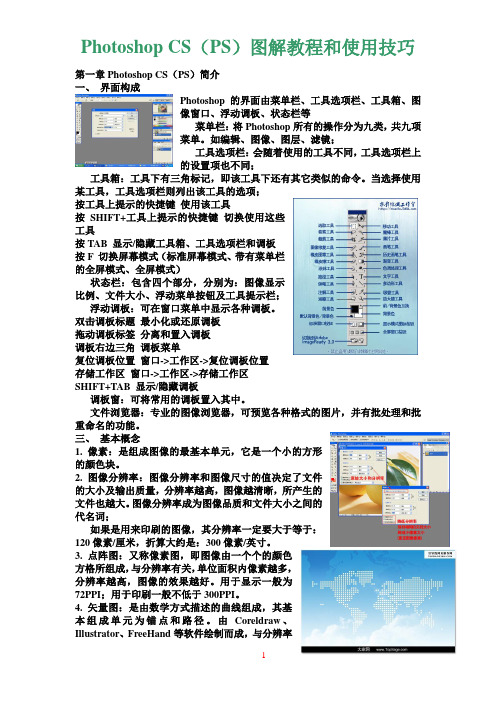
第一章Photoshop CS(PS)简介一、界面构成Photoshop的界面由菜单栏、工具选项栏、工具箱、图像窗口、浮动调板、状态栏等菜单栏:将Photoshop所有的操作分为九类,共九项菜单。
如编辑、图像、图层、滤镜;工具选项栏:会随着使用的工具不同,工具选项栏上的设置项也不同;工具箱:工具下有三角标记,即该工具下还有其它类似的命令。
当选择使用某工具,工具选项栏则列出该工具的选项;按工具上提示的快捷键使用该工具按SHIFT+工具上提示的快捷键切换使用这些工具按TAB 显示/隐藏工具箱、工具选项栏和调板按F 切换屏幕模式(标准屏幕模式、带有菜单栏的全屏模式、全屏模式)状态栏:包含四个部分,分别为:图像显示比例、文件大小、浮动菜单按钮及工具提示栏;浮动调板:可在窗口菜单中显示各种调板。
双击调板标题最小化或还原调板拖动调板标签分离和置入调板调板右边三角调板菜单复位调板位置窗口->工作区->复位调板位置存储工作区窗口->工作区->存储工作区SHIFT+TAB 显示/隐藏调板调板窗:可将常用的调板置入其中。
文件浏览器:专业的图像浏览器,可预览各种格式的图片,并有批处理和批重命名的功能。
三、基本概念1. 像素:是组成图像的最基本单元,它是一个小的方形的颜色块。
2. 图像分辨率:图像分辨率和图像尺寸的值决定了文件的大小及输出质量,分辨率越高,图像越清晰,所产生的文件也越大。
图像分辨率成为图像品质和文件大小之间的代名词;如果是用来印刷的图像,其分辨率一定要大于等于:120像素/厘米,折算大约是:300像素/英寸。
3. 点阵图:又称像素图,即图像由一个个的颜色方格所组成,与分辨率有关,单位面积内像素越多,分辨率越高,图像的效果越好。
用于显示一般为72PPI;用于印刷一般不低于300PPI。
4. 矢量图:是由数学方式描述的曲线组成,其基本组成单元为锚点和路径。
由Coreldraw、Illustrator、FreeHand等软件绘制而成,与分辨率无关,放大后无失真。
PhotoshopCS6平面设计基础教程 第6章 调整图像颜色

6.1 调整图像明暗度 6.2 调整图像色彩与色调 6.3 课堂实训
课堂实训 制作小清新风格海报
实训背景
“轻”摄影馆主打小清新摄影,新店即将 开业,准备将之前拍摄的照片制作成小清 新风格的海报,用于吸引更多消费者前来, 画面需要效果美观、色调清新。
实训思路
(1)照片分析。小清新风格的照片整体色 调温暖干净,画面对比度不强。(2)色调 调整。为了使画面更加清新,可适当减少整 体的饱和度,增强绿色的饱和度。(3)添 加文字和装饰。为了更加贴合海报风格,在 画面中可适当添加文字,并选取较为搭配的 文字颜色。
6.2.6 黑白
单击“图层”面板下方的“创建新的填充或调整图层”按钮 ,在弹出的下拉列表 框中选择“黑白”命令,打开“黑白”属性面板。调整相应的颜色值可改变图像的黑白 层次,如图所示为图像中对应的颜色将变暗和图像中对应的颜色将变亮的效果。
1
6.2.7 照片滤镜
单击“图层”面板下方的“创建新的填充或调整图层”按钮 ,在弹出的下拉 列表框中选择“照片滤镜”命令,打开“照片滤镜”属性面板,在其中可选择滤镜 选项或通过颜色块设置自定义颜色,还可调整所添加的滤镜或颜色的浓度。
6.1 调整图像明暗度 6.2 调整图像色彩与色调 6.3 课堂实训
6.2.1 课堂案例 制作商品展示图
案例说明:
“与书毛衣”店铺即将上新一批 高领毛衣,需要制作商品展示图, 但在拍照时为了节省时间,只拍 摄了该款式一种颜色的照片,因 此需要先对照片进行调色,以便 为消费者展示其他不同色彩的商 品照片,最后将这些图片组合排 版,制作成商品展示图
知识要点: 亮度 / 对比度;色阶
6.1.1 课堂案例 制作明亮清透感宣传海报
01
调整亮度/对 比度
PhotoshopCS6平面设计基础教程 第1章 图像处理基础

中,然后释放鼠标左键。
• 通过快捷菜单:选择需要打开的文件,单击鼠
标右键,在弹出的快捷菜单中选择【打开方式】
/【Adobe Photoshop CS6】命令。
选择【文件】/【新建】命令或•按通【过C菜tr单l+N命】令键:,选打择开【“文新件建】”/【对打话开框】,命设令置,好相
单击
按钮即可新建空白文在件打。开的“打开”对话框中选择需要打开的文
● PSD(*.PSD)格式:该格式是Photoshop自身生成的文件格式,是唯一支持所有颜色模式的格 式。以PSD格式存储的图像文件包含图层、通道等信息。 ● TIFF(*.TIF、*.TIFF)格式:该格式可以实现无损压缩,是图像处理常用的格式之一,该图像格 式很复杂,但对图像信息的存储灵活多变,支持很多色彩系统。 ● BMP(*.BMP)格式:该格式是Windows操作系统的标准图像文件格式,能够被多种应用程序支 持,且包含丰富的图像信息,几乎不压缩,但文件所需的存储空间较大。 ● JPEG(*.JPG、*.JPEG、*.JPE)格式:该格式是一种有损压缩格式,支持真彩色,生成的文件 较小,是常用的图像文件格式之一。 ● GIF(*.GIF)格式:该格式是一种无损压缩格式。GIF格式的图像文件较小,常用于网络传输, 网页上使用的图像大多是GIF和JPEG格式。 ● PNG(*.PNG)格式:该格式可以使用无损压缩方式压缩图像文件,支持24位图像,能够产生透 明背景且没有锯齿边缘,图像的质量也较好。 ● EPS(*.EPS)格式:该格式是一种跨平台格式,可以同时包含像素信息和矢量信息。
件,然后单击
按钮。
• 通过最近使用过的文件:选择【文件】/【最
近打开文件】命令,显示最近打开过的10个文
件,选择需要打开的文件。
- 1、下载文档前请自行甄别文档内容的完整性,平台不提供额外的编辑、内容补充、找答案等附加服务。
- 2、"仅部分预览"的文档,不可在线预览部分如存在完整性等问题,可反馈申请退款(可完整预览的文档不适用该条件!)。
- 3、如文档侵犯您的权益,请联系客服反馈,我们会尽快为您处理(人工客服工作时间:9:00-18:30)。
选择工具后,在大多数情况下还需要设置其工具选项栏 中的参数,这样才能够更好地使用工具。在工具选项栏中列 出的通常是单选按钮、下拉菜单、参数数值框等,其使用方 法都非常简单,本书相关章节会进行介绍。
3
1.1.4 面板
Photoshop有多个面板,每个面板都有其各自不同的功 能。例如,与图层相关的操作大部分都被集成在“图层”面 板中,而如果要对路径进行操作,则需要显示“路径”面板 。
1.3 纠正操作失误
1.3.1 执行命令纠错
在执行某一错误操作后,如果要返回这一错误操作步骤之 前的状态,可以执行“编辑”|“还原”命令。如果在后退之后 ,又需要重新执行这一命令,则可以执行“编辑”|“重做”命 令。
不仅能够回退或重做一个操作,如果连续执行“后退一步” 命令,还可以连续向前回退,如果在连续执行“编辑”|“后退 一步”命令后,再连续执行“编辑”|“前进一步”命令,则可 以连续重新执行已经回退的操作。
10
1.2.3 直接保存图像文件
若想要保存当前操作的文件,则执行“文件”|“储存”命 令,弹出如图1.13 所示的“存储为”对话框。
提示:只有当前操作的文件具有通道、图层、路径、专色 、注解,在“格式”下拉列表中选择支持保存这些信息的文件 格式时,对话框中的“Alpha 通道”、“图层”、“注解”、 “专色”选项才会被激活,可以根据需要选择是否保存这些信 息。否则“存储为”对话框将如图1.14 所示。
显示比例区
图像信息区
图1.9
7
1.1.6 文件选项卡
Photoshop CS6 中,以选项卡的形式排列当前打开的文 件,其优点在于让用户在打开多个图像后能够一目了然,并通 过快速单击所打开的图像文件的选项卡名称将其选中。
如果打开了多个图像文件,可以单击选项卡式文档窗口右 上方的展开按钮,在弹出的下拉列表中选择要操作的文件,如 图1.10 所示。
虽然面板的数量不少,但在实际工作中使用最频繁的只
有其中的几个,即“图层”面板、“通道”面板、“路径” 面板、“历史记录”面板、“画笔”面板和“动作”面板等 。掌握这些面板的使用方法,基本上就能够完成工作中大多 数复杂的操作。
要显示这些面板,可以在“窗口”菜单中寻找相对应的 命令。
1. 收缩与扩展面板
图1.5
图1.6
5
3. 组合面板
组合面板可以将两个或多个面板合并到一个面板中,当 需要调用其中某个面板时,只需单击其标签名称即可,否则 ,如果每个面板都单独占用一个窗口,则用于进行图像操作 的空间就会极大减少,甚至会影响到正常的工作。
要组合面板,可以拖动位于外部的面板标签至想要的位 置,直至该位置出现蓝色反光时(如图1.7 所示),释放鼠标 左键,即可完成面板的拼合操作,如图1.8 所示。通过组合面 板的操作,可以将软件的操作界面布置成自己习惯或
11
1.2.4 另存图像文件
若要将当前操作文件以不同的格式、或不同名称、或不 同存储“路径”再保存一份,可以执行“文件”|“存储为” 命令,在弹出的“存储为”对话框中根据需要更改选项并保 存。
例如,要将Photoshop 中制作的产品宣传册通过电子邮 件给客户看小样,因其结构复杂、有多个图层和通道,文件 所占空间很大,通过E-mail 很可能传送不过去,此时,就可 以将PSD 格式的原稿另存为JPEG 格式的副本,让客户能及 时准确地看到宣传册效果。
17
图1.26
1.7 透视裁剪工具
1.7.1 “透视裁切工具”简介
在Photoshop CS6 中,过往版本中“裁剪工具” 上的 “透视”选项被独立出来,形成一个新的“透视裁剪工具 ” ,并提供了更为便捷的操控方式及相关选项设置,其工 具选项栏如图1.36 所示。
图1.36
18
原图像
面板 菜单
步骤列表区
功能按钮 14
图1.15
在进行一系列操作后,如果需要后退至某一个历史 状态,则直接在历史记录列表区中单击该历史记录的名 称,即可使图像的操作状态返回至此,此时在所选历史 记录后面的操作都将呈灰度显示。例如,要回退至“新 建锚点”的状态,可以直接在此面板中单击“新建锚点 ”历史记录,如图1.16 所示。
13
1.3.2 使用面板执行回退操作
“历史记录”面板具有依据历史记录进行纠错的强大功 能。如果使用上一节介绍的简单命令无法得到需要的纠错效 果,则需要使用此面板进行操作。
此面板几乎记录了进行的每一步操作。通过观察此面板 ,可以清楚地了解到以前所进行的操作步骤,并决定具体回 退到哪一个位置,如图1.15 所示。
许多菜单命令能够通过快捷键调用,部分菜单命令与面 板菜单中的命令重合,因此在操作过程中真正使用菜单命令 的情况并不太多,无需因为这上百个数量之多的命令产生学 习方面的心理负担。
1.1.2 工具箱
执行“窗口”|“工具”命令,可以显示或者隐藏工具箱。 Photoshop工具箱中的工具极为丰富,其中许多工具都 非常有特点,使用这些工具可以完成绘制图像、编辑图像、 修饰图像、制作选区等操作。
单击历史记录名称, 即可回退至该状态
图1.16
15
1.4 改变图像尺寸
图像尺寸与分辨率之间存在着很大的关联,图像尺寸是指一
幅图像的物理尺寸,也就是它在打印输出后,在纸张中所显示的
尺寸。图像分辨率是指图像中存储的信息量。这种分辨率有多种 衡量方法,典型的是以每英寸的像素数(DPI)来衡量的。
调整图像尺寸的情况较为常见,执行“图像”“| 图像大小 ”命令可以改变图像的尺寸。“图像大小”对话框如图1.17 所示 。 在修改图像尺寸时有两种选择。
2
为了使操作界面更加人性化、便捷化,Photoshop C6 中的工具箱被设计成能够进行灵活伸缩的状态,用户可以根 据操作需求将工具箱变为单栏或双栏显示。控制工具箱伸缩 性功能的是工具箱最上面呈灰色显示的区域,其左侧有两个 小“三角”形,被称为伸缩栏。单击此按钮,即可实现工作 箱的伸缩控制。
另外,在工具箱中可以看到,部分工具的右下角有一个 小三角图标,这表示该工具组中尚有隐藏工具未显示。
具箱、工具选项栏及状 工具箱 态栏等元素。下面分别
介绍Photoshop CS6软
件界面中主要部分的功
能及使用方法。
状态栏
图1.1
菜单栏
面板栏 1
1.1.1 菜单
Photoshop包括11个菜单共上百个命令,听起来虽然有 些复杂,但只要了解每个菜单命令的特点,通过这些特点就 能够很容易地掌握这些菜单中的命令了。
提示:初学者在直接打开图片并对其进行修改的时候, 最好能在第一时间先对其执行“另存为”命令,并在后面的 操作过程中随时保存。这样做既可以保存操作,又不会覆盖 素材原文件。
用户可以打开本书所附光盘中任意一个图片文件,然后 将其以JPEG 格式另存至“我的文档”中。
12
1.2.5 关闭文件
关闭文件应该是最简单的操作,即直接单击图像窗口右 上角的关闭图标,或执行“文件”|“关闭”命令,或直接按 Ctrl+W 组合键即可。
“背景内容”:在其下拉列表中可以设置新文件的背景 颜色。
“存储预设”:单击此按钮,可以将当前设置的参数保 存成为预置选项,以便从“预设”下拉菜单中调用此设置。
1.2.2 打开文件
要在Photoshop 中打开图像文件时,可以按照下面的方法 操作。
执行“文件”|“打开”命令。 按Ctrl+O 组合键。 双击Photoshop 操作界面的空白处。 使用以上3 种方法,都可以在弹出的对话框中选择要打开 的图像文件,然后单击“打开”按钮即可。
图1.7
图1.8
6
4. 隐藏/ 显示面板 在Photoshop 中,按Tab 键可以隐藏工具箱及所有已显 示的面板,再次按Tab 键可以全部显示。 如果仅隐藏所有面板,则可按Shift+Tab 组合键。同样, 再次按Shift+Tab 组合可以全部显示。
1.1.5 状态栏
状态栏位于窗口最底部,如图1.9 所示。它能够提供当 前文件的显示比例、文件大小、内存使用率、操作运行时 间、当前工具等提示信息。
与工具箱一样,面板也同样可以进行伸缩,这一功能极 大增强了界面操作的灵活性。
对于最右侧已展开的一栏面板,双击其顶部的伸缩栏(
灰色区域)或单击“三角”形图标,可以将其收缩成为图标
状态。反之,同样的操作则可以将该栏中的面板全部展开。
4
如果要切换至某个面板,可以直接单击其标签名称;如果 要隐藏某个已经显示出来的面板,则可以双击其标签名称。
画布尺寸与图像的视觉质量没有太大 的关系,但会影响图像的打印效果及应用 效果。
执行“图像”|“画布大小”命令,弹出 如图1.19 所示的对话框。
1.6 裁剪工具 图1.19 对画布的操作,可以在原图像大小的基础上,在图片四 周增加空白部分,以便于在图像外添加其他内容。如果画布 比图像小,就会裁去图像超出画布的部分。 在Photoshop CS6 中,“裁剪工具” 有了很大的变化, 除了可以根据需要裁掉不需要的像素外,还可以使用多种网 络线进行辅助裁剪、在裁剪过程中进行拉直处理以及决定是 否删除被裁剪掉的像素等,其工具选项栏如图1.26 所示。
展开所有面板后可以看到,虽然右侧罗列了多个面板,但 却被很规则地分为两栏,这也是Photoshop 默认情况下的面板 栏数量。当然,如果需要,也可以再增加更多个面板栏,这将 在后面的章节中介绍。
2. 拆分面板
当要单独拆分出一个面板时,可以选中对应的图标或标签 并按住鼠标左键,然后将其拖动至工作区中的空白位置,如图 1.5 所示。图1.6 所示就是被单独拆分出来的面板。
图1.10
提示:按Ctrl+Tab 组合键,可以在当前打开的所有图像文
件中从左向右依次进行切换;如果按Ctrl+Shift+Tab 组合键,可
